Win10窗口預覽管理工具主要是為解決系統任務欄預覽效果的問題,不少用戶發現在打開文件后,任務欄中并沒有預覽,其原因可能是由于功能被關閉了,我們只需要使用這款工具再次開啟就能解決問題。
軟件介紹
Win10窗口預覽管理工具是一款由聯想電腦品牌工程師Lenovo Quick Fix出品的Windows10操作系統任務欄預覽設置工具,它的作用是打開Win10任務欄窗口預覽功能和關閉Win10任務欄窗口預覽功能。Win10窗口預覽管理工具中文版有的網友說為什么Win10任務欄窗口的預覽功能消失了,為什么鼠標移動到任務欄窗口上沒有預覽功能,只要下載使用Win10窗口預覽管理工具可以幫你快速解決這個問題。
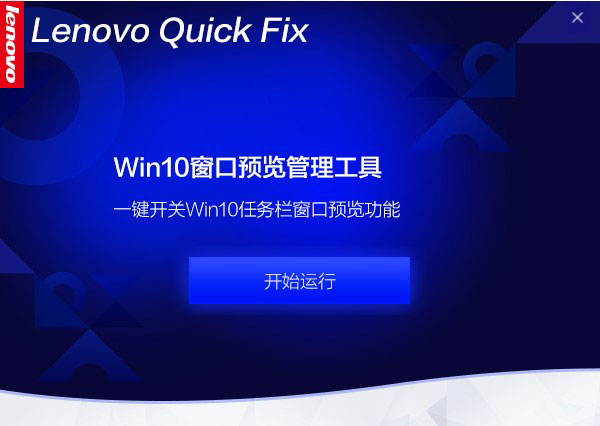
使用方法
1、運行工具
雙擊運行“窗口預覽管理工具.EXE”,可能出現的用戶賬戶控制提示,請選擇是
工具提取完成自動運行工具。
2、工具使用許可協議
工具啟動后,“開始運行”按鈕處于禁用狀態
點擊 “聯想服務工具使用許可協議”,閱讀“聯想服務工具使用許可協議
閱讀完許可協議,點擊“同意”,“開始運行”按鈕解除禁用
3、工具
Windows 10系統默認情況下窗口預覽功能是打開的,如果需要關閉窗口預覽功能,請點擊“關閉窗口預覽 ”按鈕
彈出“您確定關閉任務欄預覽窗口?”的提示,選擇“確認”按鈕,繼續
提示“關閉任務欄預覽窗口成功,注銷系統才能生效,是否注銷系統?”,選擇“是”,電腦將自動注銷,重登錄后任務欄預覽窗口功能被關閉。如果選擇“否”,窗口預覽管理工具會自動退出;您的電腦將在下次重啟或注銷登錄后實現關閉任務欄預覽窗口的設置。
如果您需要開啟任務欄預覽窗口功能,需要在這個界面點擊“打開窗口預覽”按鈕
彈出“您確定打開任務欄預覽窗口”的提示,點擊“確認”繼續
提示用戶“打開任務欄預覽窗口成功,注銷系統才能生效,是否注銷系統?”,選擇“是”,電腦將自動注銷,重登錄后任務欄預覽窗口功能被打開。如果選擇“否”,窗口預覽管理工具會自動退出;您的電腦將在下次重啟或注銷登錄后實現打開任務欄預覽窗口的設置。”
標簽: 窗口工具
-
1 電腦桌面羅盤時鐘
裝機必備軟件





























網友評論